如何从系统中删除应用程序?
首页 » Windows » 如何从系统中删除应用程序?
卸载系统应用看似简单,但如果不了解正确的步骤,有时会很复杂。本文将详细讲解如何在不同设备上卸载系统应用,无论是 Windows 电脑、Mac、Android 手机还是 iPhone。本文还将提供一些技巧,以确保有效卸载,并且不会损坏操作系统。
删除系统应用程序:分步指南
删除系统应用程序: 你是否想过,要摆脱那些你从来不用、占用宝贵空间的预装应用?这里有一个解决方案。 逐步指南 这样做。
步骤1: 在您的 Android 设备上,转到“设置”并选择“应用程序”或“应用程序管理器”,具体取决于您的 Android 版本。
步骤2: 找到您要删除的系统应用程序并选择其图标。
步骤3: 选择“卸载”或“禁用”。如果卸载选项不可用,请选择“禁用”以禁用该应用并将其从主屏幕中删除。
步骤4: 如果您选择“禁用”,该应用将不再占用设备空间,也不会在后台运行。但是,如果您想彻底删除它,可以通过第三方应用(例如 Titanium Backup)来实现。
现在您知道了 删除系统应用程序您可以释放设备空间并提升其性能。立即试用!
从您的 Android 设备中删除系统应用:卸载指南
你是否厌倦了安卓设备上那些你用不着、占用内存空间的预装应用?别担心!这里有一份卸载指南,教你如何从安卓设备中删除系统应用。
RegDllView:查看 Windows 计算机上所有已注册的 DLL 文件什么是系统应用程序?
系统应用是指 Android 设备上预装的、无法通过常规方式卸载的应用。这些应用通常提供基本的操作系统功能以及一些制造商或供应商提供的工具。
为什么要卸载系统应用程序?
删除系统应用对您的设备有益,因为它可以释放内存空间并提升设备性能。此外,如果您不使用这些应用,就没有必要将它们保留在设备上。
如何从系统中删除应用程序?
开始之前,请注意此过程适用于高级用户,可能存在风险。请记住,移除系统应用可能会影响设备性能,因此我们建议您在继续操作之前备份数据。
要移除系统应用,您需要设备的 root 权限。获得 root 权限后,您可以按照以下步骤操作:
下载一个允许您访问系统文件夹的文件管理应用程序。
在系统文件夹中找到要删除的应用程序。
删除系统应用程序文件。
重新启动设备。
请记住,移除系统应用可能会影响设备的性能。如果您不确定自己在做什么,最好不要继续操作或寻求专家帮助。
从您的设备中删除顽固应用程序的解决方案
卸载系统应用可能是一项复杂且令人沮丧的任务,尤其是在应用无法卸载的情况下。幸运的是,您可以尝试几种解决方案来从设备中删除顽固的应用。
什么是Caret浏览?如何在Internet Explorer或Edge中使用它?1.强制卸载
如果某个应用无法正常卸载,您可以尝试使用第三方应用强制卸载。Play Store 上有几个应用可以帮助您完成此操作。只需在 Play Store 中搜索“卸载程序”,然后选择一个评分和评价较高的应用即可。
2.安全模式
您可以尝试的另一个解决方案是安全模式。在安全模式下,只有系统运行所需的应用程序才会运行,这有助于清除顽固的应用程序。要激活安全模式,请按住电源按钮,直到屏幕上出现关机选项,然后按住电源按钮,直到屏幕上出现以安全模式重启的选项。
3. Restablecimiento defábrica
如果以上方法均无效,您可以尝试将设备恢复出厂设置。请注意,此操作将清除您的所有个人数据和设置,因此请务必在执行此操作前备份重要数据。
有了这些解决方案,您应该能够从设备中删除顽固的应用程序。如果问题持续存在,请考虑在线寻求帮助或咨询专业技术人员。